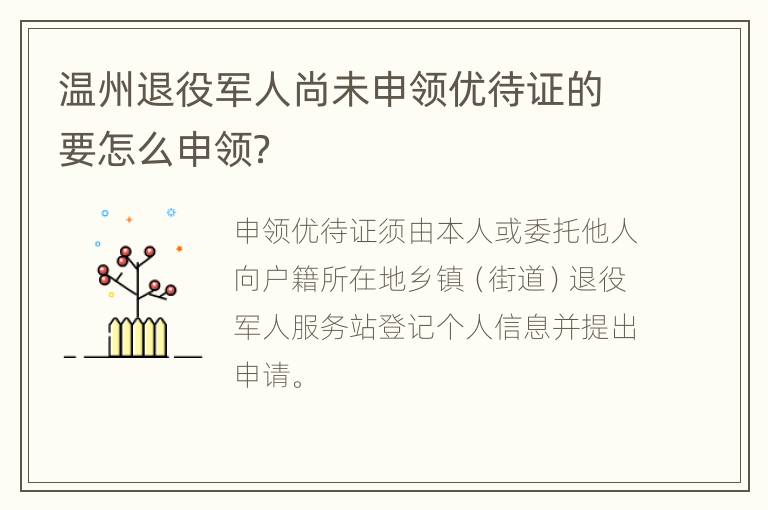在使用Windows 10电脑时,我们经常会遇到一些隐藏的文件。如果我们需要找到这些隐藏的文件,可以按照以下几个步骤进行。
我们可以通过文件资源管理器来寻找隐藏的文件。点击桌面左下角的“开始”按钮,然后选择“文件资源管理器”。在文件资源管理器的顶部工具栏中,选择“查看”选项卡,在该选项卡的“显示/隐藏”部分中,将“隐藏的项目”选项勾选上。这样一来,隐藏的文件将会显示出来。
接下来,如果我们还没有找到需要的隐藏文件,我们可以尝试通过更改文件夹选项来寻找。在文件资源管理器的顶部工具栏中,选择“文件”选项卡,然后点击“更改文件和文件夹选项”。在弹出的对话框中,选择“查看”选项卡。在“高级设置”中,找到“隐藏已知文件类型的扩展名”和“隐藏受保护的操作系统文件”这两个选项,将它们的勾选状态取消,然后点击“应用”和“确定”按钮。这样一来,隐藏的文件将显示出来。
此外,我们还可以通过使用命令提示符来查找隐藏的文件。点击桌面左下角的“开始”按钮,然后在搜索栏中输入“命令提示符”。在搜索结果中,右键点击“命令提示符”并选择“以管理员身份运行”。在命令提示符窗口中,输入“dir /ah”命令,然后按下回车键。系统将显示所有隐藏的文件。
如果我们还是无法找到需要的隐藏文件,我们可以尝试使用第三方软件。有很多免费和付费的软件可以帮助我们找出隐藏的文件,如“Everything”和“Total Commander”。我们可以在网上搜索并下载这些软件,然后按照其提供的说明进行操作。
通过以上几个方法,我们可以轻松地找到在Windows 10电脑中隐藏的文件。无论是通过文件资源管理器、更改文件夹选项、命令提示符还是使用第三方软件,我们可以根据自己的需求选择合适的方法。希望本文对您有所帮助!